Cómo reparar el código de error 610 de Roblox
Miscelánea / / August 04, 2021
Anuncios
Roblox es una popular plataforma de juegos en línea donde los jugadores pueden crear sus propios juegos e incluso jugar a otros juegos desarrollados por otros. Sin embargo, la plataforma encuentra muchos errores y la mayoría de ellos están relacionados con los servidores. Si también te enfrentas al código de error 610 de Roblox mientras intentas iniciar el juego, puedes seguir esta guía de solución de problemas.
Los jugadores de Roblox más afectados han informado que están recibiendo un aviso de error que dice "No se puede unir al servidor privado: HTTP 400 () (Error desconocido) (Código de error: 610)". Por lo tanto, puede ver claramente que incluso el mensaje de error indica que no puede unirse al servidor privado. Eso significa que hay problemas de mantenimiento o tiempo de inactividad del servidor en segundo plano.
Contenido de la página
-
1 Cómo reparar el código de error 610 de Roblox
- 1.1 1. Verificar el estado del servidor Roblox
- 1.2 2. Cerrar sesión y volver a iniciar sesión
- 1.3 3. Obtenga la aplicación Roblox en Windows 10
- 1.4 4. Intente crear una nueva cuenta
- 1.5 5. Vaciar la caché de DNS
Cómo reparar el código de error 610 de Roblox
Según varios informes de los jugadores de Roblox afectados, hay un par de posibles razones que pueden desencadenar un problema como los servidores de Roblox. están inactivos, problemas con una cuenta anterior, tal vez la versión web de Roblox está inactiva, problemas con el caché de DNS, problemas con la conexión a Internet, etc. Así que, sin más preámbulos, saltemos a ello.
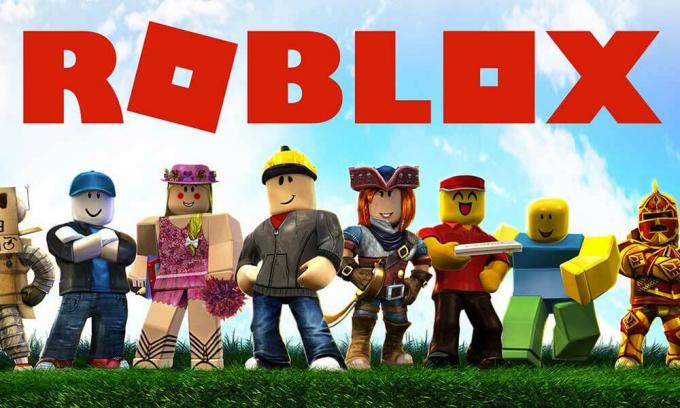
Anuncios
1. Verificar el estado del servidor Roblox
Dado que la plataforma de juegos Roblox es muy operada por servidores en línea en todo el mundo, se recomienda encarecidamente comenzar su viaje de solución de problemas verificando primero el estado del servidor Roblox. Si los servidores no están activos o no funcionan correctamente debido a problemas de mantenimiento o interrupción, también experimentará problemas y errores de conectividad.
Entonces, puedes seguir al oficial Twitter de Roblox manejar para actualizaciones e información en tiempo real. Además, puede visitar el tercero Estado de Roblox del detector de caída página web para obtener todos los informes, como el mapa de interrupciones en vivo, la información de las últimas 24 horas, la mayoría de los problemas reportados y más.
Al momento de escribir este artículo, podemos ver que hay algunos problemas con los servidores de Roblox y los jugadores se ven afectados por ellos. Los problemas más notificados son problemas de conectividad del servidor y problemas relacionados con la versión web. Por lo tanto, si también está viendo algún tiempo de inactividad del servidor, asegúrese de esperar hasta que los desarrolladores solucionen el problema.
No hay otra forma de solucionar este problema si los servidores están inactivos o están pasando por un proceso de mantenimiento. Sin embargo, si no hay ningún problema con el servidor, debe seguir el siguiente método.
2. Cerrar sesión y volver a iniciar sesión
Varios jugadores de Roblox han mencionado que pueden solucionar el problema simplemente cerrando sesión en su cuenta y volviendo a iniciar sesión. Si en el caso, no ha salido de su cuenta por un tiempo, debe hacer este truco porque a veces los componentes del sistema de la cuenta se almacenan en caché y causan problemas. Arreglarlo:
Anuncios
- Primero, abra Roblox> Haga clic en el Ajustes menú (icono de engranaje) en la esquina superior derecha.
- Ahora, haga clic en Cerrar sesión > Asegúrese de presionar Ctrl + F5 para actualizar completamente la página del navegador.
- Luego, use las credenciales de su cuenta existente para iniciar sesión en Roblox nuevamente.
- A continuación, vaya al Juego pestaña> Ejecuta el juego en particular y verifica si el Código de error 610 de Roblox sigue apareciendo o no.
3. Obtenga la aplicación Roblox en Windows 10
Aún así, ¿persiste el problema? Bueno, no te preocupes. También puede intentar usar la aplicación Roblox en su Windows 10 directamente en lugar de usar la versión web en el navegador. Esto también puede solucionar el problema al evitar el uso de la versión web en absoluto. Para hacer eso:
- Haga clic en el Menu de inicio y escriba Microsoft Store. [También puede hacer clic directamente en este enlace]
- Ábrelo y busca el Roblox aplicación.
- Haga clic en él para abrir la página y haga clic en el Obtener botón.
- Una vez descargado e instalado, asegúrese de hacer clic en el Tocar botón.
- Inicie sesión en su cuenta o regístrese con una nueva cuenta.
- Ve a la Juego pestaña> Ejecuta tu juego respectivo cuál tiene problemas.
- Finalmente, debería poder solucionar el problema.
4. Intente crear una nueva cuenta
Si en el caso, todavía está recibiendo el Código de error de Roblox 610 en su computadora usando la aplicación, intente crear una nueva cuenta de Roblox en lugar de usar la existente. Para hacer esto:
- En primer lugar, visite este enlace para abrir el sitio web oficial de Roblox.
- Ahora, Inscribirse para una nueva cuenta. Asegúrese de ingresar un nombre de usuario y una fecha de nacimiento diferentes. [Si ya ha iniciado sesión en su cuenta anterior, cierre la sesión y luego regístrese para obtener una nueva cuenta]
- Una vez creada la nueva cuenta, elija Acceso e ingrese las nuevas credenciales de la cuenta.
- Después de iniciar sesión en su nueva cuenta, vaya a la Juego pestaña.
- Ejecute el juego problemático y verifique el problema nuevamente.
5. Vaciar la caché de DNS
Si ninguno de los métodos le funcionó, intente vaciar la caché de DNS en su computadora con Windows para actualizar completamente la caché de DNS. Varios jugadores afectados también han mencionado que al hacerlo se solucionó el problema por completo. Para hacer esto:
- Haga clic en el Menu de inicio y escriba cmd.
- Ahora, botón derecho del ratón en Símbolo del sistema y seleccione Ejecutar como administrador.
- Si se lo solicita UAC, haga clic en sí para proceder.
- Una vez que se abre la ventana del símbolo del sistema, escriba el siguiente comando y presione Ingresar para ejecutarlo:
ipconfig / flushdns
- Una vez hecho esto, cierre la ventana del símbolo del sistema y asegúrese de reiniciar su computadora.
- Finalmente, debería poder corregir el código de error de Roblox 610 por completo.
Eso es, chicos. Suponemos que esta guía le resultó útil. Para más consultas, háganoslo saber en el comentario a continuación.
Anuncios
Anuncios El remake de Resident Evil 3 fue lanzado a principios de abril y es desarrollado por Capcom. El juego…
Anuncios Fortnite es uno de los juegos reales de batalla más populares disponibles para los jugadores. Está desarrollado por...
Anuncios Aquí lo guiaremos sobre cómo realizar un restablecimiento completo Leagoo M5 Edge con simple...



![Cómo instalar Stock ROM en Lanix Ilium X710 [Firmware File / Unbrick]](/f/aa0b2d9528fc8647ef4b7ac7fa9c6dde.jpg?width=288&height=384)